烂泥:KVM利用LVM快照快速部署虚拟机
本文首发于烂泥行天下。
上一篇文章介绍了有关KVM利用LVM快照备份和恢复虚拟机的功能,这篇文章我们来介绍,如何利用LVM快照功能为KVM快速部署虚拟机。
部署虚拟机需要以下几个步骤:
1、 创建LVM快照
2、 修改虚拟机的XML配置文件
3、 通过virsh define命令定义虚拟机
4、 启动虚拟机,并修改相关网络设置
既然是利用LVM的快照功能,那么我们就先创建一个快照。如下:
lvcreate -L 100M -s -n lvmsp2 /dev/vg1/lvmsp
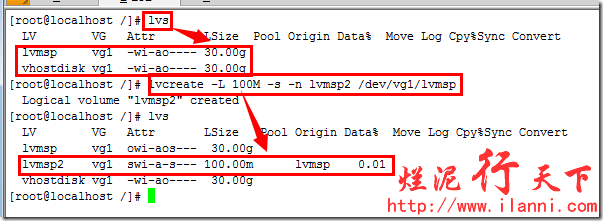
有关KVM相关的文章,可以参考我以前的博客。同时目前该逻辑卷/dev/vg1/lvmsp所挂载的目录/test是KVM一个虚拟机存放硬盘的,并且目前该虚拟机时正常运行的。如下:
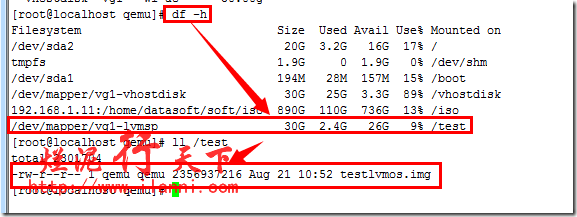
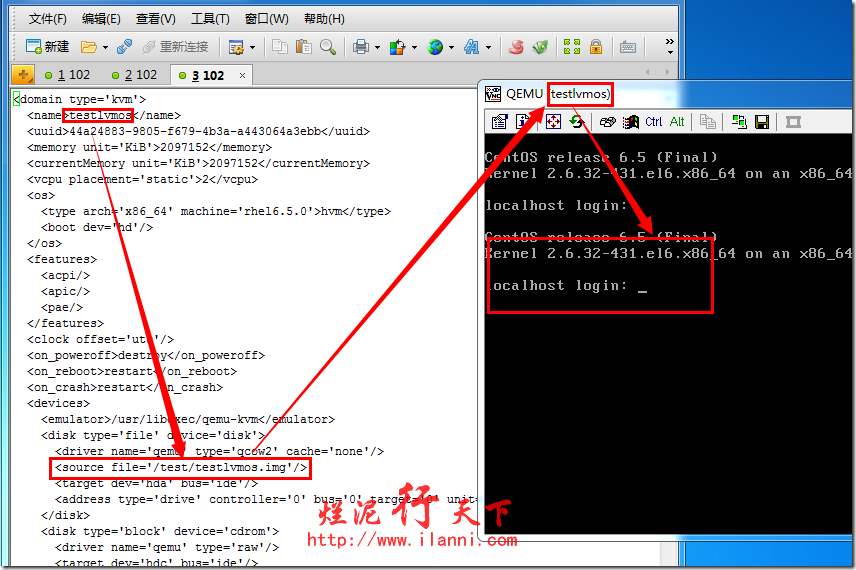
快照做好后,我们就可以把此快照作为一个虚拟机来使用。先把快照进行挂载,如下:
mount /dev/vg1/lvmsp2 /test2/
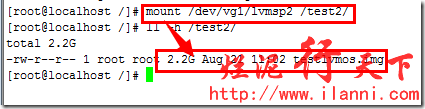
以上有关LVM快照的配置完毕,下面就是有关KVM的配置。
我们可以先复制其中任意一个虚拟机的XML配置文件,然后修改该配置文件。下面我们已虚拟机testlvmos的配置文件为例,复制testlvmos虚拟机配置文件,并命名为testlvmos2.xml如下:
cp /etc/libvirt/qemu/testlvmos.xml /etc/libvirt/qemu/testlvmos2.xml
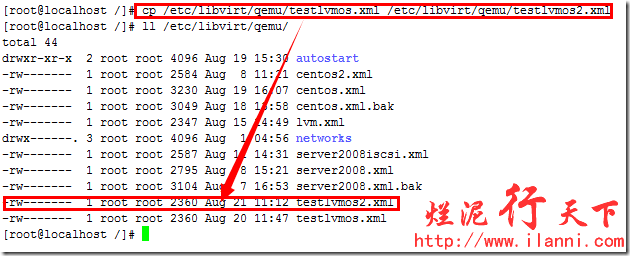
现在我们来修改testlvmos2.xml文件,该文件有几处需要我们修改其他的可以保持不变。
第一处、<name>testlvmos</name>,此处我们可以把testlvmos修改为testlvmos2。这个是虚拟机的名称,建议和配置文件testlvmos2.xml保持一致。
第二处、<uuid>44a24883-9805-f679-4b3a-a443064a3ebb</uuid>,这个是设备的UUID号。我们可以通过uuidgen命令生成。如下:
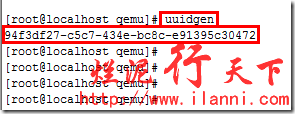
第三处、<source file='/test/testlvmos.img'/>,这个是虚拟机的硬盘路径。修改为快照的所挂载的目录即可,如下:
<disk type='file' device='disk'>
<driver name='qemu' type='qcow2' cache='none'/>
<source file='/test2/testlvmos.img'/>
<target dev='hda' bus='ide'/>
<address type='drive' controller='0' bus='0' target='0' unit='0'/>
</disk>
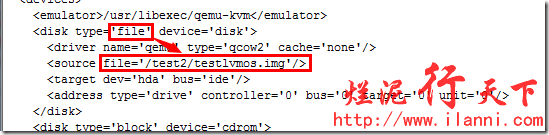
或者我们也可以这样修改,如下:
<disk type='block' device='disk'>
<driver name='qemu' type='qcow2' cache='none'/>
<source dev='/dev/vg1/lvmsp2'/>
<target dev='hda' bus='ide'/>
<address type='drive' controller='0' bus='0' target='0' unit='0'/>
</disk>
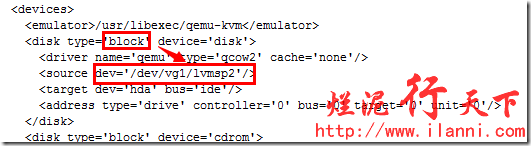
注意图中所标示出来的部分。
第四处、<mac address='52:54:00:19:57:8c'/>,此处是虚拟机的网口地址。该地址我们可以随意修改,但是一定不能和其他虚拟机有重复。我们现在修改为52:54:00:19:50:8d,如下:
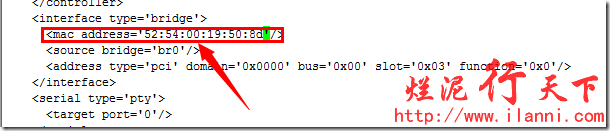
第五处、<graphics type='vnc' port='5994' autoport='no' listen='0.0.0.0'>。VNC客户端连接的端口号,在此我们修改为5880。如下:

虚拟机testlvmos2的配置文件修改完毕后,我们现在来定义该虚拟机通过virsh define命令。如下:
virsh define /etc/libvirt/qemu/testlvmos2.xml
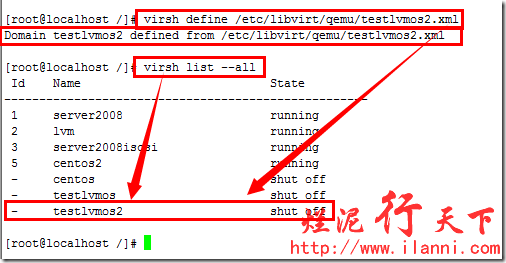
虚拟机testlvmos2定义完毕后,我们来启动虚拟机testlvmos2,使用virsh start testlvmos2,如下:
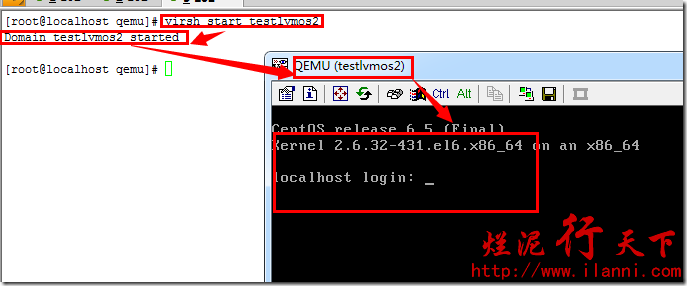
通过上图我们可以看到,虚拟机testlvmos2已经可以正常启动并运行。
注意:目前虚拟机testlvmos2的所有配置和虚拟机testlvmos是一模一样的。
下面我们需要进行的操作就是配置虚拟机testlvmos2网络相关的内容,也可以参考我以前的文章《烂泥:为KVM虚拟机添加网卡》。如下:
vi /etc/udev/rules.d/70-persistent-net.rules
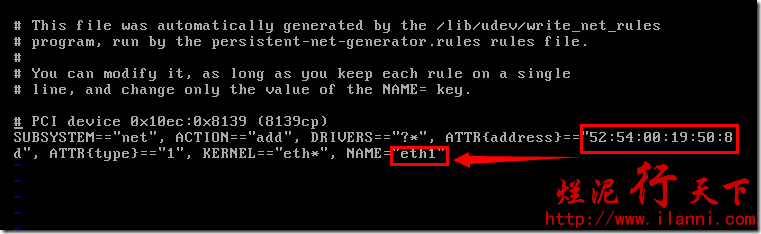
cp /etc/sysconfig/network-scripts/ifcfg-eth0 /etc/sysconfig/network-scripts/ifcfg-eth1
rm -r /etc/sysconfig/network-scripts/ifcfg-eth0

vi /etc/sysconfig/network-scripts/ifcfg-eth1
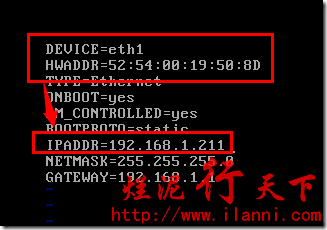
/etc/init.d/network restart
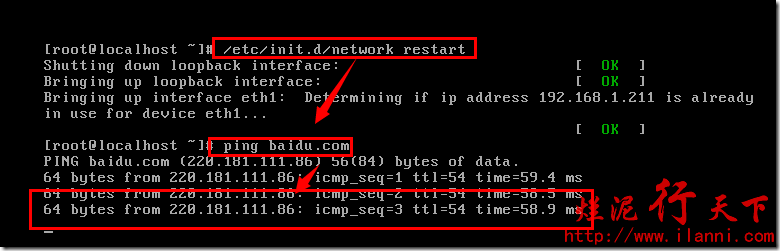
到此虚拟机testlvmos2已经完全配置完毕,我们也可以正常使用虚拟机teslvmos2。
如果我们还需要虚拟机的话,我们可以通过这种方法重复操作即可。
注意:如果我们是通过以上方法生成虚拟机使用的话,原虚拟机testlvmos一定不要再进行使用。
这个是因为目前LVM快照保存的是原虚拟机testlvmos的状态,如果原虚拟机testlvmos的状态习惯的话,LVM的COW写时复制功能就会造成,快照发生改变。